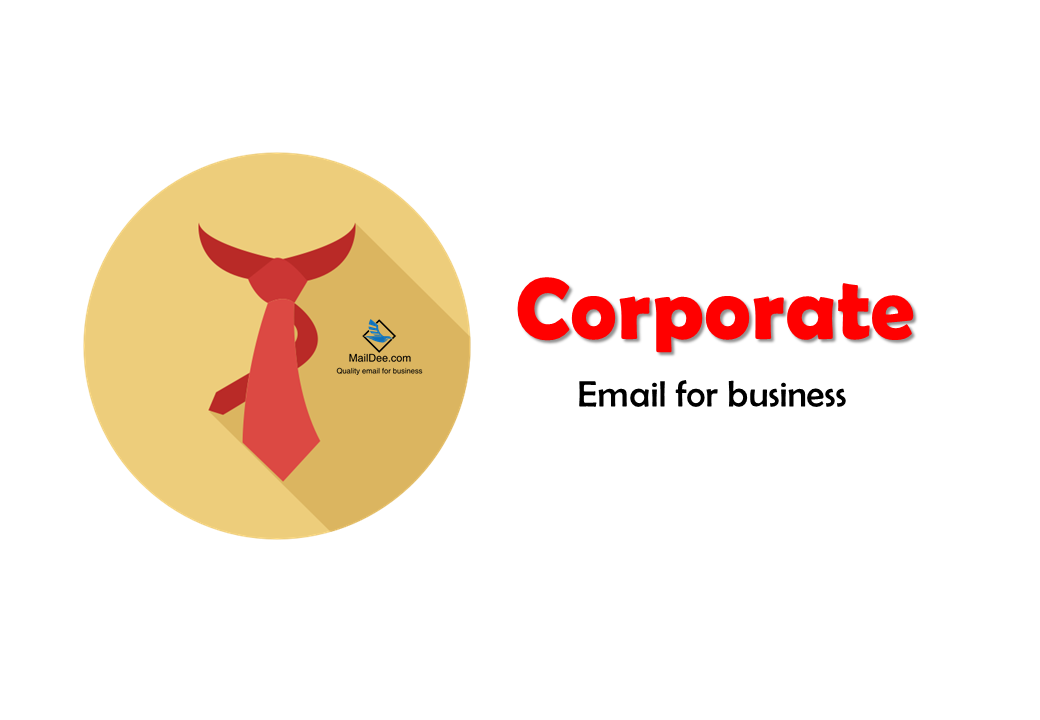เราคงปฏิเสธไม่ได้ว่า ปัจจุบัน
Email นั้นมีความสำคัญในการทำงานเป็นอย่างมาก หลายๆองค์กรจึงให้ความสำคัญในการเลือกใช้
Email ที่มีมาตรฐานและมีประสิทธิภาพในการทำงานที่ดีอย่าง Google Apps ซึ่งมีค่าใช้จ่ายในการใช้งานค่อนข้างสูง แล้วจะทำอย่างไร ในเมื่อคุณมีพนักงานมากมายในองค์กร คงไม่สามารถใช้ Google Apps ทั้งองค์กรได้ เรามีทางออกให้คุณ
 |
| ระบบ Mail Server คุณภาพสูง ที่สามารถใช้งานร่วมกับ Google Apps |
อยากใช้อีเมล์มาตรฐานสูงโดยไม่ต้องจ่ายแพง
คุณสามารถใช้งาน Google Apps ร่วมกับ
Email Hosting ธรรมดาได้ โดยแบ่งตามลักษณะการใช้งาน ดังนี้
- Google Apps สำหรับผู้ที่ต้องใช้เนื้อที่ในการเก็บข้อมูลสูง เช่น ระดับผู้บริหารขึ้นไป เป็นต้น
- Email Hosting สำหรับผู้ทีไม่ค่อยได้ใช้เนื้อที่ในการเก็บข้อมูลมากนัก พนักงานทั่วไปเป็นต้น
วิธีการนี้ จะช่วยให้คุณประหยัดค่าใช้จ่ายและสามารถใช้อีเมล์ที่มีมาตรฐานได้พร้อมกัน
 |
| สามารถแยกกลุ่มผู้ใช้ตามลักษณะการใช้งาน ทำให้ประหยัดค่าใช้จ่าย |
ทั้ง 2 ระบบ ทำงานร่วมกันได้อย่างไร
- เมื่อมีอีเมล์ส่งเข้ามาจะผ่าน MX ที่ถูกตั้งค่าไว้แล้ว อีเมล์จะถูกส่งมายัง Mail Server ของ Google ซึ่งเป็นที่เก็บของผู้ใช้กลุ่มแรก
- อีเมล์ของกลุ่มที่สองนั้นจะถูกส่งต่อไปยัง MX ที่ตั้งค่าไว้ให้ไปยัง Mail Server ของ Email Hosting
นื่คือการทำงานของระบบทั่วไป หากคุณเลือกใช้บริการจากเรา ระบบของคุณจะได้รับความปลอดภัยมากยิ่งขึ้น
ปลอดภัยอย่างไร
บริษัท เทคโนโลยีแลนด์ จำกัด
ผู้ให้บริการ
Mail Server คุณภาพสูง ที่สามารถใช้งานร่วมกับ Google Apps